Windows에서 리스트뷰 컨트롤은 아이템 기반의 정보를 나열하는 용도로 굉장히 편리하고 유용한 물건이다. 본인은 수 년 전에 얘에 대해서 전문적으로 리뷰를 한 적도 있다. (☞ 이전 글 보기)
하지만 그럼에도 불구하고 얘에 대해서 본인은 Windows 프로그래머로서 다음과 같은 점을 아쉽거나 의아하게 생각한다.
(1) 먼저, ‘작은 아이콘’ 모드라는 게 정체성이 너무 어정쩡 모호한 건 둘째치고라도, 아이템 배치와 관련된 제어가 제대로 안 된다는 것이다.
얘는 작은 아이콘의 옆에 텍스트가 한 줄 붙는다는 점에서는 목록 모드와 매우 비슷하다. 하지만 얘는 그래도 횡대와 종대 아무 방향으로나 align이 되고, group도 적용된다는 것이 목록 모드와의 차이점이다. 즉, 나름의 쓸모도 있다는 것이다.
그런데.. 얘는 아이템의 간격 내지 폭을 어떻게 조절해야 할지 모르겠다.
LVM_SETICONSPACING은 큰 아이콘 모드의 간격이고 LVM_SETCOLUMNWIDTH는 목록 모드의 폭이고, LVM_SETTILEVIEWINFO는 타일 모드에서의 크기이다.
그런데 작은 아이콘 모드는 내가 아는 한 아무리 눈을 씻고 찾아 봐도 이런 API가 존재하지 않는다.
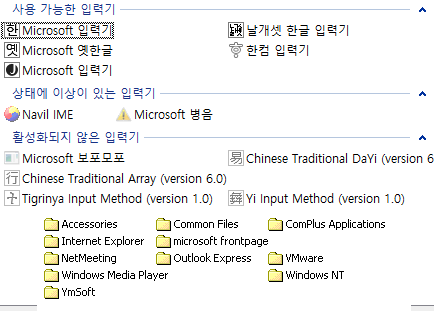
아이템이 이렇게 제멋대로 막장으로 출력되는 걸 막을 길이 없더라.
내가 날개셋 제어판의 외부 모듈 목록에다가 ‘작은 아이콘’ 모드도 추가해 볼까 하다가 이걸 보고는 단념했다.
(2) 그리고 악명 높은 화면 잔상 버그 말이다.
check list를 건드렸을 때 선택 막대가 진해지는 문제는 이미 이전 글에서도 지적했던 바 있다.
스타일을 바꿔서 우회하는 방법도 있긴 하지만 완전한 해결책이 아니며, 원래는 그렇게 우회하지 않더라도 그런 문제가 발생하지 않아야 한다. Windows 10 이전에는 문제가 없었기 때문이다.
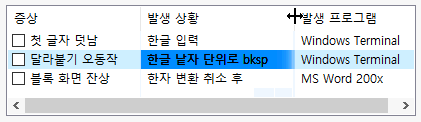
게다가 ‘작은 아이콘’ 모드일 때는 아이템에다가 마우스를 가져가기만 해도 글자가 사라져 버리는 치명적인 문제가 존재한다.
이건 뭔가 내부 계산 로직이 대놓고 잘못된 거나 마찬가지이다. 마소에서도 자체적으로 작은 아이콘 모드를 쓰지를 않기 때문에 버그를 인지하지 못하는 게 아닌가 하는 생각이 들 지경이다.
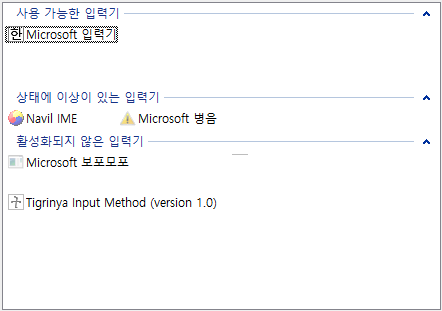
Windows는 내 컴퓨터 내지 탐색기 UI에서 전통적으로 리스트뷰 컨트롤을 사용해 왔다.
초창기 Windows 95/98은 이 컨트롤이 제공하는 ‘큰 아이콘, 작은 아이콘, 목록, 자세히’라는 네 가지 보기 모드를 그대로 제공했었다.
그러다가 2000/ME에서는 그림이나 문서의 내용 thumbnail이 표시되는 미리 보기 모드가 추가되어 5개가 되었다. 이건 기술적으로는 물론 ‘큰 아이콘’의 확장판이었다.
XP에서는 정체성이 어정쩡한 작은 아이콘 모드가 삭제되고, 제5의 모드인 ‘타일 모드’가 ‘큰 아이콘’이라는 이름으로 등장했다. 기존의 ‘큰 아이콘’은 그냥 ‘아이콘’으로 바뀌었고.. 그러니 전체 개수는 5개로 변함없었다. 원래 있던 작은 아이콘 모드는 마소에서도 완전히 버린 자식 취급하고 있는 게 틀림없다.
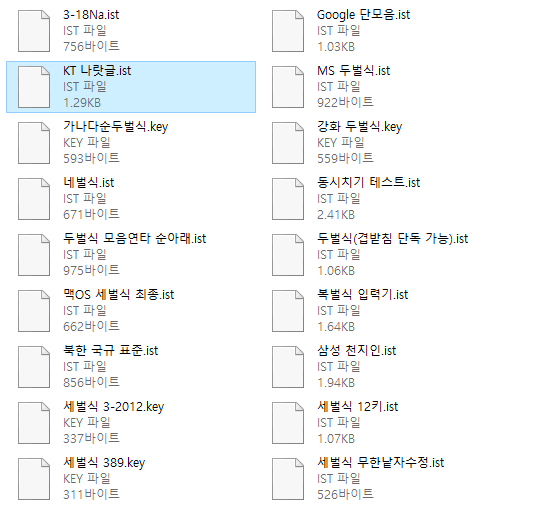
그 다음 Vista/7 이후부터는 아이콘의 크기를 매우 다양하게 조절할 수 있게 되었다. 게다가 개념적으로 예전의 ‘작은 아이콘’에 해당하는 모드도 부활했다.
하지만 이건 리스트뷰 컨트롤이 제공하는 ‘작은 아이콘’으로 구현한 게 아니다. 내부적으로는 그냥 ‘타일 모드’에다가 아이콘만 작은 걸 준 게 아닐까..?? 작은 아이콘에서는 이렇게 길다란 아이템을 뒷부분을 생략해서 표시하는 게 가능하지 않다. 타일에서만 가능하다.
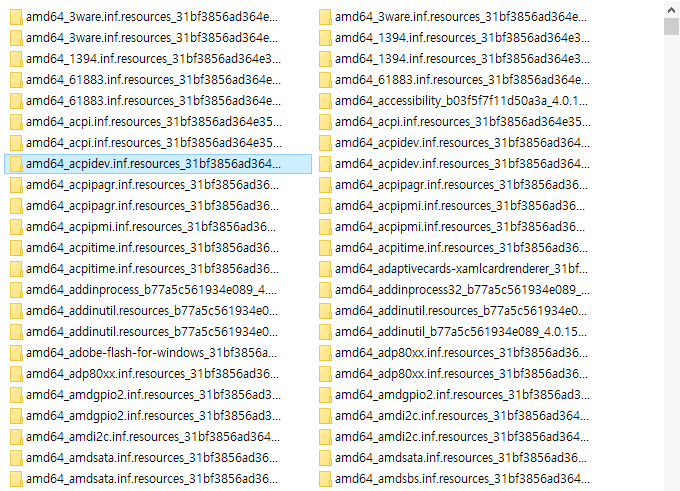
그리고 굉장한 뒷북인 놀라운 사실이 있다.
무려 Windows 7부터는 운영체제의 탐색기와 파일 공용 대화상자에서 애초에 리스트뷰 공용 컨트롤을 사용하지 않고 있다. 일반인에게 스펙이 공개되지 않은 별개의 자체 구현 컨트롤을 쓴다..!!
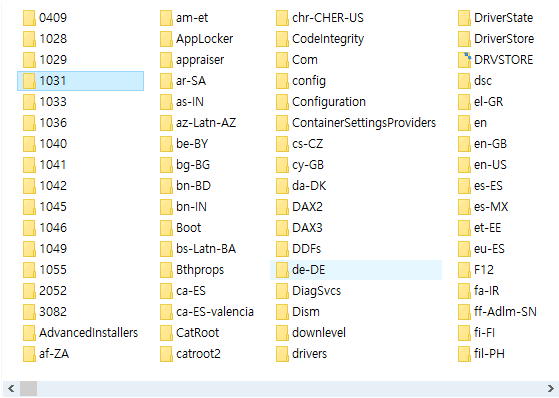
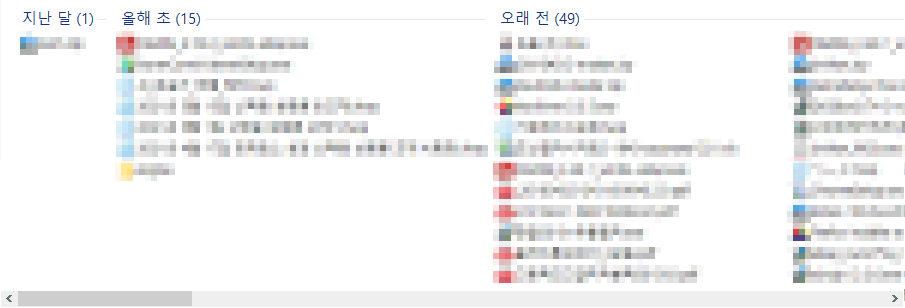
아.. 어쩐지~~
(1) 원래 리스트뷰 컨트롤의 '목록' 모드는 이렇게 카테고리라고 해야 하나 그룹 분류 기능을 지원하지 않는다. 목록 모드라는 것은 스크롤바가 세로가 아니라 가로로 난 것을 통해 알 수 있음..
탐색기의 저런 모양은 공용 컨트롤로는 구현 불가능하다. 또한, 저렇게 칼럼마다 폭이 유동적으로 다른 목록도 공용 컨트롤은 지원하지 않는다.
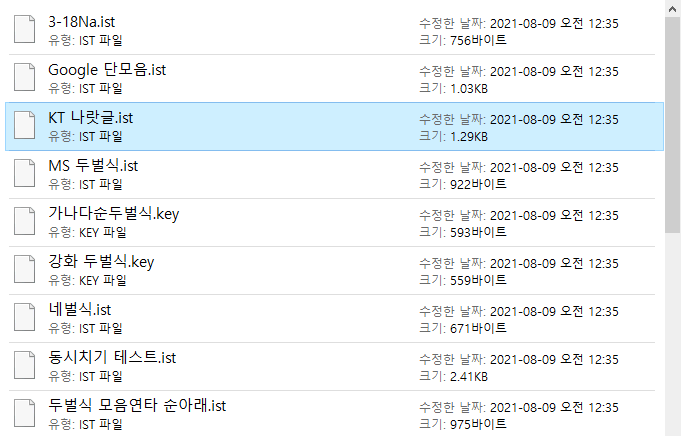
(2) 아울러, '내용'이라는 이 특이한 보기 모드도 기존 리스트뷰 컨트롤로는 구현 불가능하다.
이런 걸 어떻게 구현했을지, 온통 owner draw 개조로 도배했을지 궁금했는데.. 답은 간단했구나. 그냥 자체 컨트롤을 만든 것이었다.;; 영문 위키백과에서도 Windows 7에서부터 바뀌거나 사라진 기능 중 하나로 다음과 같이 언급되어 있다.
아.. 옛날엔 Office 팀에서 파일 열기/저장 대화상자들 자체 제작해서 썼더니만, 그건 없어졌고 이젠 운영체제 셸 팀에서 뷰 컨트롤을 자체 제작해서 쓰기 시작했군...
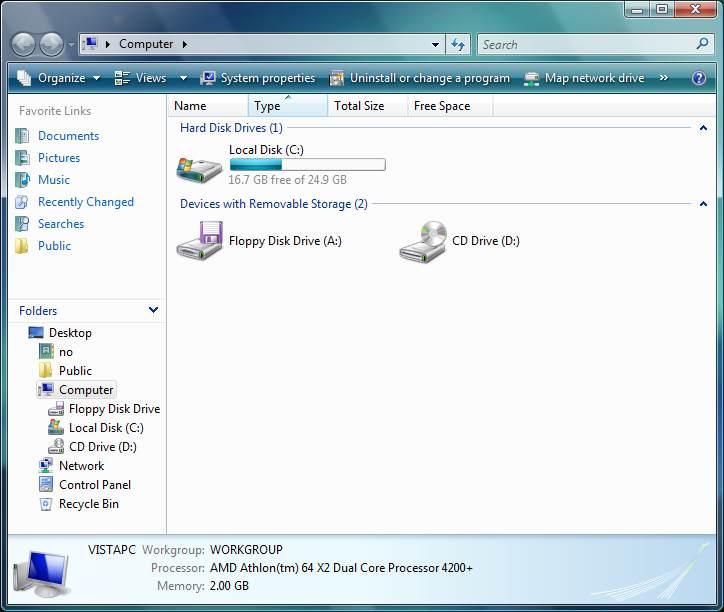 | 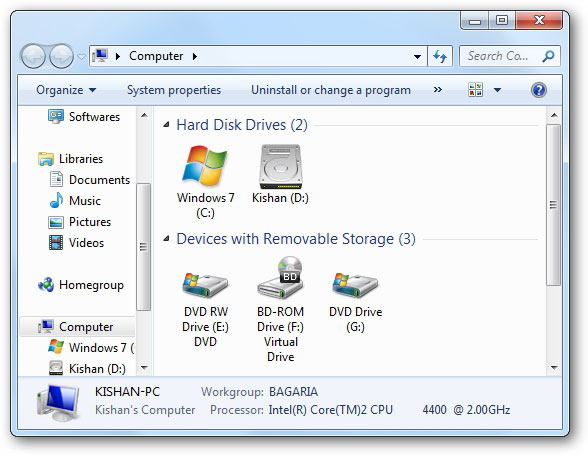 |
Windows Vista와 7의 탐색기는 외형상 굉장히 비슷해 보인다.
그런데 "Hard Disk Drives / Devices with Removable Storage"라고 아이템을 분류해 놓은 카테고리 부분을 보자.
아이템들을 몽땅 숨기거나 펼칠 수 있는 삼각형 마커가 Vista는 오른쪽 끝에 있는 반면, 7과 그 이후(현재의 10까지 포함)부터는 왼쪽 끝에 있다. 왼쪽 끝에 있으니 무슨 트리 컨트롤을 다루는 것 같은 느낌이 든다.
(3) 마커가 왼쪽에 있을 뿐만 아니라 일반 아이템보다 글자 크기도 더 큰 건.. 내가 알기로 공용 컨트롤 리스트의 기본 옵션만 바꿔서 구현할 수 있지 않다. 비슷해 보여도 Vista는 리스트뷰 컨트롤을 썼지만 7부터는 그렇지 않다는 것이다.
트리와 리스트뷰 컨트롤을 적당히 배합해서 '탐색기' 짝퉁을 만드는 게 Windows UI/셸 프로그램의 정석 코스로 통용되곤 했는데.. 이젠 100% 동일하게 동작하는 탐색기를 이런 식으로 만드는 건 근본적으로 불가능해졌다.
단, 바탕 화면은 그냥 아이콘들만 늘어놓으면 되니 지금도 여전히 기존 리스트뷰 컨트롤 기반이다.
결론을 내리자면.. 마소에서는 자기들도 리스트뷰 컨트롤의 한계를 인지했는지 탐색기에서 얘를 더는 사용하고 있지 않다. 작은 아이콘 모드의 활용성을 좀 강화하고, 목록 모드에서도 그룹 구분을 지원하고, 화면 잔상 버그들을 좀 고쳤으면 좋겠다.
Posted by 사무엘


